Виндовс се враћа у првобитно стање

- 3876
- 130
- Doug Smitham
Сваки оперативни систем понекад даје грешке. Али под условом да се специјални алати помажу у исправљање ситуације, да бисте вратили перформансе рачунара. Понекад се морате вратити на ранију верзију, на фабричке поставке или поново инсталирати систем. Ове мере се обично захтевају и са неправилним уградњом било ког програма, деактивације, уносе погрешне информације у регистру, неуспех у ОС-у.

Когда вишла Виндовс 8, ОС получила возможность нових способов восстановлениа при неполадках. Постало је могуће вратити систем у првобитно стање без утицаја на личне датотеке корисника или поново инсталирати ОС "са нуле", све корисничке податке, подешавања ће се затим обрисати (ресетирати).
Ове две функције глатко пребачене у Виндовс 8.1. Корисници су доказали захтев за обе функције, јер су и у 10. верзији ОС-а, где се комбинују под општем дугметом. Обе методе раде у оперативним системима Виндовс 10 Слично: Можете да вратите рачунар у почетно стање Виндовс 10, сачувајте датотеке, подешавања, само "освежавајући" систем или избришете све постављањем ОС-а.
У 10. верзији је додата нова прилика - повратак на претходну верзију ОС-а ако сте се преселили у Виндовс 10, ажурирајући се на њега 7. или 8. верзију. Испод ћемо вам рећи више о томе како да вратите рачунар пре неколико дана, како да се вратите на претходно стање Виндовс 10 или је поново инсталирати.
Враћање ОС-а
Виндовс има посебну функцију за враћање перформанси. Враће се подешавањима регистра, системских датотека које су биле пре неуспеха. Све се ради на основу контролне тачке која је створена током стабилног рада. На Виндовс 10, стварање таквих поена се пружа редовно, једном недељно подразумевано. И пре него што ставите било које комуналне услуге, апликације, програме треће стране на рачунар, побрините се и креирате ручни опоравак у случају неуспеха.
Подајте ово:
- Идите на контролну таблу за рачунаре.
- Иди тамо на картици за рестаурацију.
- Изаберите наредбу за почетак опоравка.
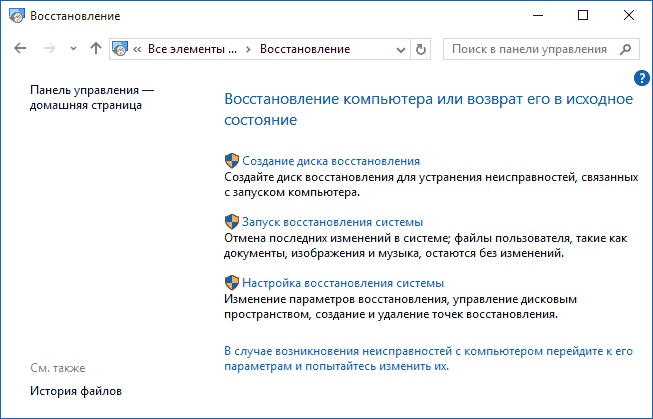
Покретање опоравка система
- Наведите тачку коју је створио систем или ручно са вама, кликните на "Даље".
Рачунар ће се поново покренути након 12 минута добит ћете обновљени ОС, ефикасан.
Ако се ОС не учитава
У недостатку оптерећења система, то се може обновити и вратите у првобитно стање, али морате да следите нешто другачији начин.
- Прозор ћете имати прозор са поруком о грешци, где ће понудити да понове преузимање, за које треба да кликнете на дугме "Поново учитава рачунар" или рекусирај покварене датотеке кликом на "Додатне могућности опоравка".
- Шетајући другом стазом, видећете неколико опција за акције. Притисните дугме "Диагностицс".
- Направите следећи избор да "обновите систем" за повратак на почетни положај.
- Прозор са тачки за опоравак отвориће се, изаберите право.
- Затим следите упутства софтвера док поступак не заврши.
Котрљајући се у првобитно стање
Ако ОС не врати тачку опоравка или таква тачка са ефикасним параметрима је одсутна, можете да вратите рачунар у почетно стање.
Овде су могућа две опције:
- Задржавајући неке претходно пре-инсталиране апликације, садржај. Подешавања, програми, управљачки програми ће се избрисати.
- Без уштеде датотека, подешавања, пуног повратног повратка у првобитно стање, које је након инсталирања Виндовс 10 на уређају, на фабричка подешавања.
Повратак на фабричке поставке врши се када се други механизми не могу утврдити или приликом припреме рачунара за продају / пренос.
- Идите на "Старт", кликните на "Параметри".
- Изаберите "Ажурирање и сигурност" - икона са стрелицом на кругу.
- Са леве стране кликните на "Рестаурација", са десне стране одаберите "Повратак у првобитно стање". Затим кликните на "Старт".
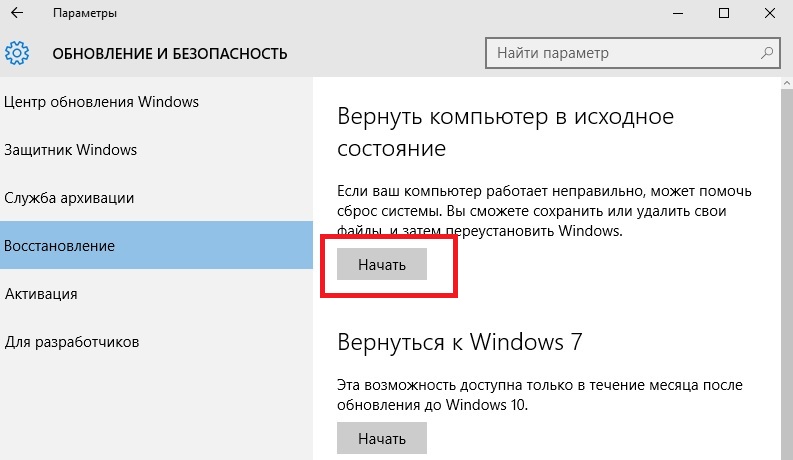
Рачунар се врати у првобитно стање
- Изаберите пут повратне стране: сачувајте личне датотеке или потпуно очистите све.

Одабир путеве за враћање
- Чекајући око сат времена док је поступак повратка завршен.
Пребацивање на претходну верзију
Они који су ставили "десет" на основу ажурирања "седам" / осам ", када се квари у систему могу вратити на претходну верзију. Али ова метода је доступна само у року од месец дана након обнове ОС-а Виндовс 10. Са периодом већем од месец дана, повратни повратак више није могуће.
Током повратка, све "десетине" ажурирања, личне податке, покретаче претходне верзије, који су инсталирани, уклоњени су.
Алгоритам ће бити следећи:
- Идите уз пут "Старт" - "Параметри" - "Ажурирање и сигурност".
- Кликните на функцију "Рестаурација".
- С десне стране видећете натпис "Повратак на Виндовс ..." са својим претходним ОС-ом.
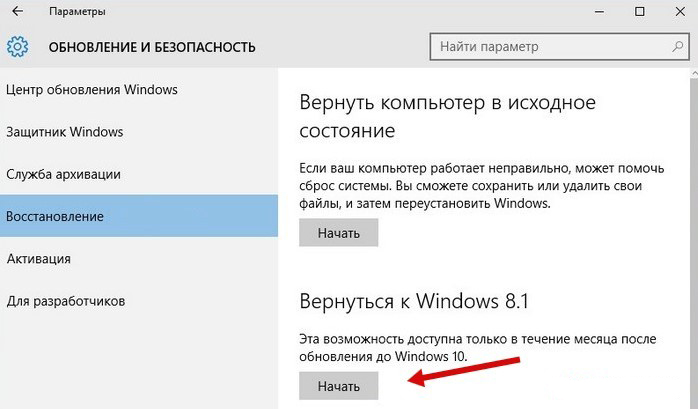
Виндовс Роллбацк до ране верзије
Ако нема таквог параграфа, тај пут више није могуће - више од месец дана је прошао јер је систем ажуриран на "десетине" или је Виндовс мапа уклоњена из директорија.Стар.
Поново инсталирати ОС са диска
Ако сте унапред припремили диск за опоравак, можете да ажурирате систем кроз њега. Препоручујемо да након успешног ажурирања, ОС копирате је на диск и након неуспеха можете се вратити на ефикасне параметре.
Да бисте креирали диск, уметните диск у диск или приложите флеш уређај. Идите на одељак "Рестаурација", изаберите функцију "Стварање диска". Следите упутства програма.
Не користите овај диск / флеш диск у друге сврхе, сачувајте.
Након неуспеха, враћамо Виндовс 10 кроз створену сигурносну копију.
- Идите у "Параметре" на картицу Рестаурација.
- У режиму за опоравак у режиму опоравка идите на "Диагностицс", изаберите Ресторе Слика ОС-а.
- Повежите превозник са имиџом, сигурносно копирање, ако је потребно, форматирајте диск, сагласни се на поврат и причекајте док се поступак не заврши.
Вратите системске датотеке
Можете покренути посебну СФЦ услужни програм кроз командну линију.Еке. Позовите команду / сцаннов, услужни програм ће почети скенирати системске датотеке, а затим исправне грешке, враћање датотека, вратиће своје почетно, претходно стање. Цео процес траје око 45 минута. Информације о оштећењу која је елиминирана постављена је у одељку Систем у мапи ".
Ове неколико техника ће вам помоћи, када се проблеми у раду система вратите оштећене датотеке, вратите стање ОС-а, иницијално, да наставите да функционише, као што је то било пре неуспеха. Сада знате како да вратите рачунар на фабричке поставке, ОС можете да исправите за проблеме или након погрешних инсталираних програма који систем прекрши у целини.

